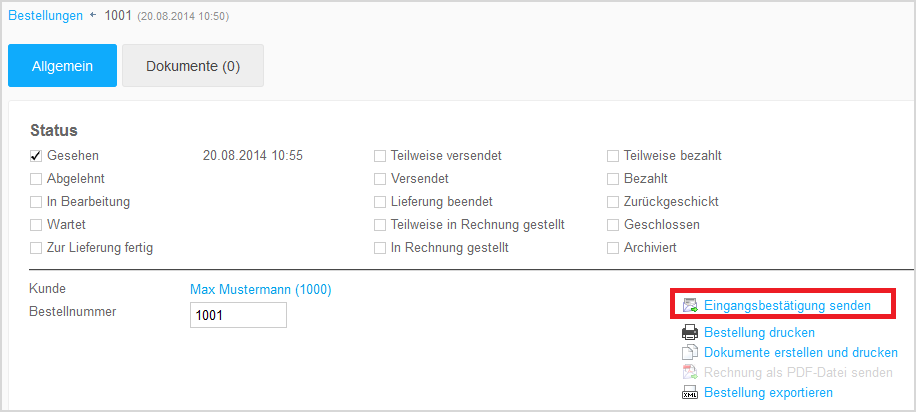Eingangsbestätigungen senden
Hier erfahren Sie, wie Sie mit einem Klick eine E-Mail an einen Kunden versenden, die den Eingang seiner Bestellung bestätigt.
Hinweis: Alternativ können Sie auch einrichten, dass diese
E-Mail automatisch bei Bestellabschluss versendet
wird (siehe
E-Mail-Ereignisse einrichten).
Die Eingangsbestätigung wurde an die E-Mail-Adresse des Kunden
versendet, die in der Rechnungsadresse der Bestellung hinterlegt ist.